Einrichtungsanleitung – Mac
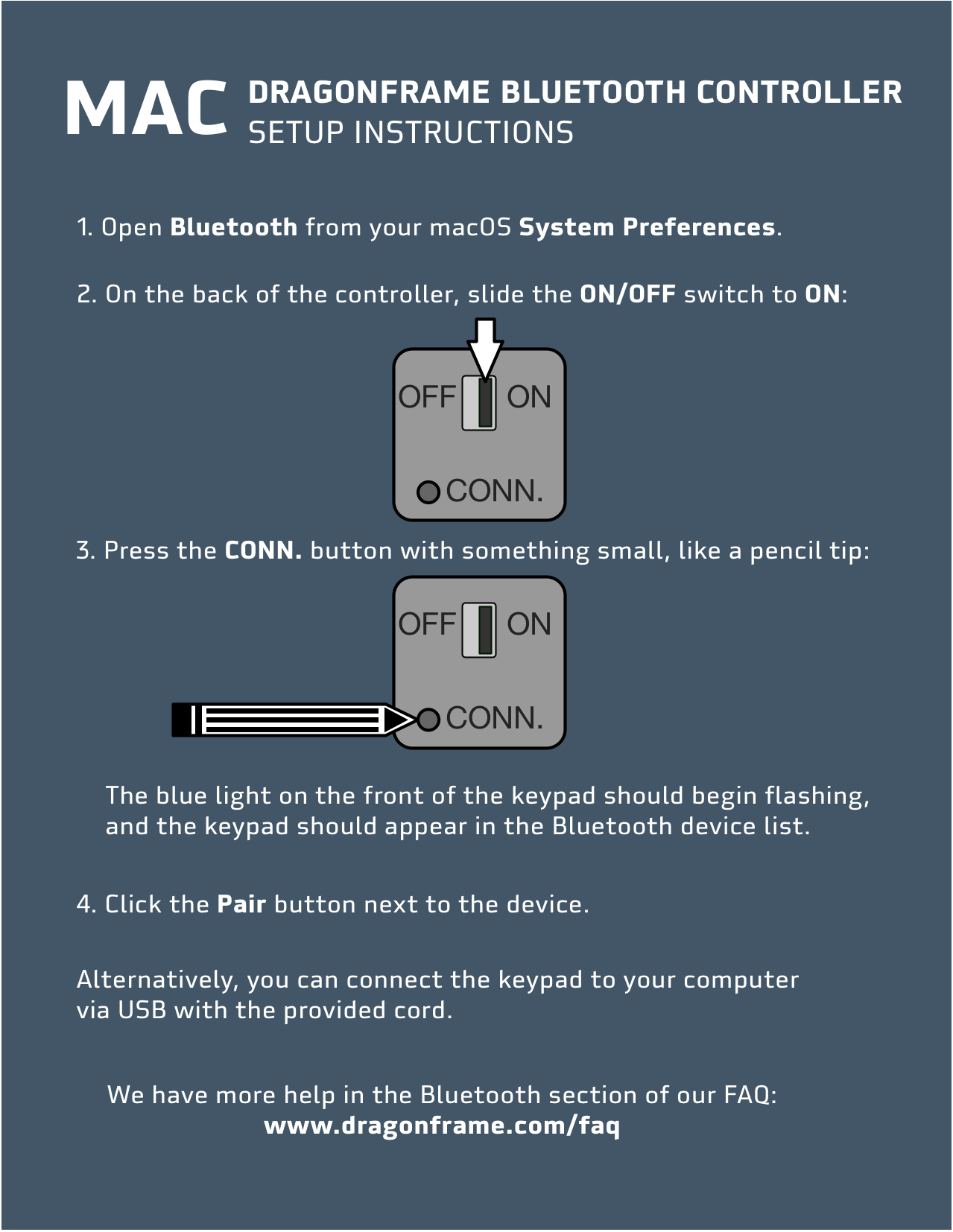
Bluetooth-Anweisungen
- Stecken Sie das USB-Kabel nicht ein, wenn Sie versuchen, sich über Bluetooth mit dem Controller zu verbinden.
- Offen Systemeinstellungen und gehe zu Bluetooth.
- Wenn „Bluetooth: Off“ angezeigt wird, drücken Sie Schalten Sie Bluetooth ein.
- Drehen Sie Ihren Dragonframe Bluetooth Controller um:
- Stellen Sie den Netzschalter auf AN.
- Drücken Sie die ANSCHL. Knopf. Sie müssen eine Bleistiftspitze, eine Büroklammer oder etwas Ähnliches verwenden, um darauf zu drücken.
- (Das blaue Licht auf der Vorderseite der Tastatur sollte blinken.)
- Die Tastatur sollte im Bluetooth erscheinen Geräte aufführen.
- Wählen Sie das Tastenfeld in der aus Geräte Liste und drücken Sie die Paar Knopf.
- Ihre Tastatur sollte gekoppelt und einsatzbereit sein.
USB-Anweisungen
- Stecken Sie das mitgelieferte USB-Kabel in den Controller und das andere Ende in den Computer.
- (Für den USB-Modus werden keine Batterien benötigt.)
Setup-Anleitung – Windows
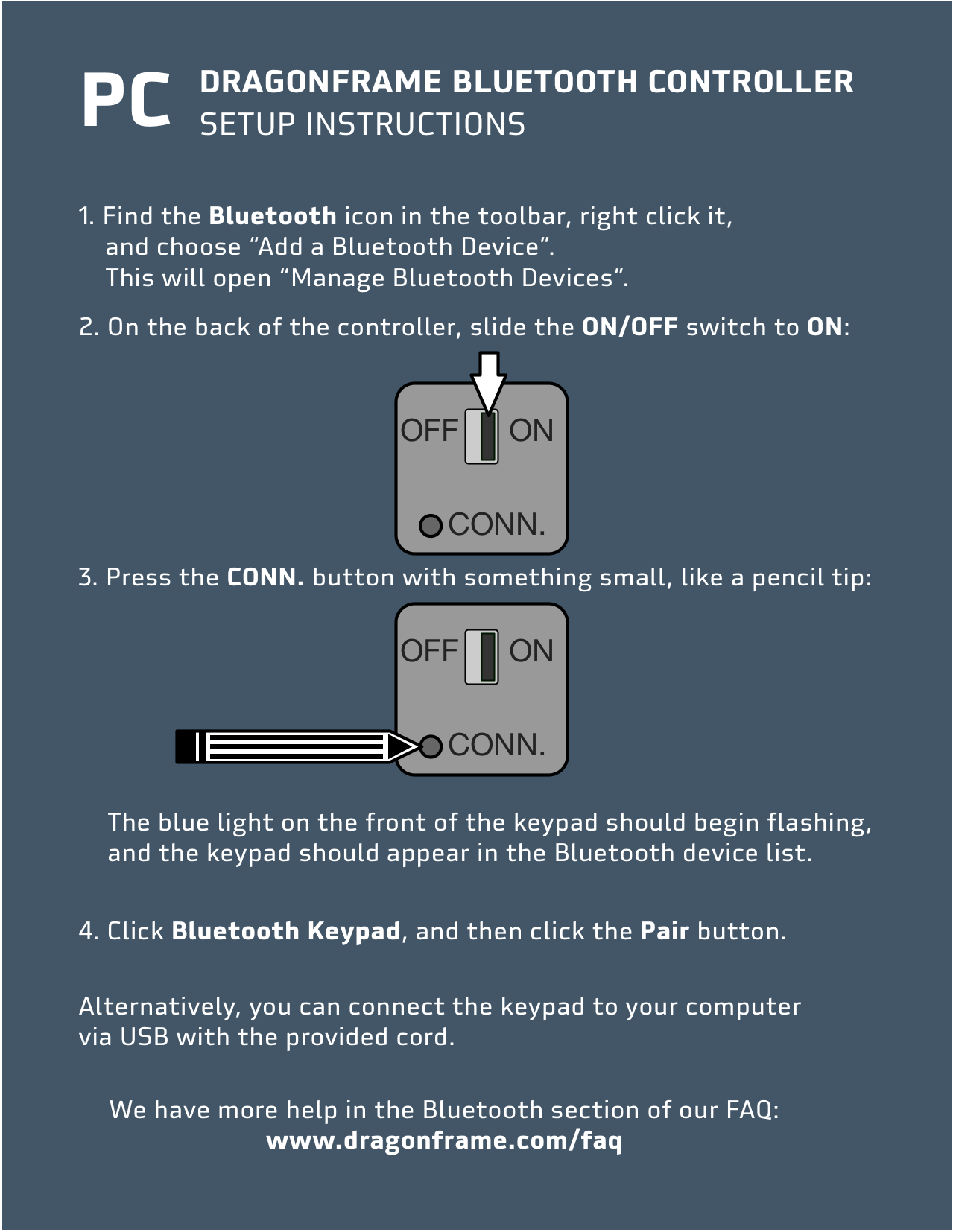
Bluetooth-Anweisungen
- Stecken Sie das USB-Kabel nicht ein, wenn Sie versuchen, sich über Bluetooth mit dem Controller zu verbinden.
- Suchen Sie das Bluetooth-Symbol in der Symbolleiste, klicken Sie mit der rechten Maustaste darauf und wählen Sie es aus Fügen Sie ein Bluetooth-Gerät hinzu. Dies wird geöffnet Bluetooth-Geräte verwalten.
- Drehen Sie Ihren Dragonframe Bluetooth Controller um:
- Stellen Sie den Netzschalter auf AN.
- Drücken Sie die ANSCHL. Knopf. Sie müssen eine Bleistiftspitze, eine Büroklammer oder etwas Ähnliches verwenden, um darauf zu drücken.
- (Das blaue Licht auf der Vorderseite der Tastatur sollte blinken.)
- Das Tastenfeld sollte als „Bluetooth Keypad“ im angezeigt werden Bluetooth-Geräte verwalten aufführen.
- Wählen Sie das Tastenfeld und drücken Sie die Paar Knopf.
- Ihre Tastatur sollte gekoppelt und einsatzbereit sein.
USB-Anweisungen
- Stecken Sie das mitgelieferte USB-Kabel in den Controller und das andere Ende in den Computer.
- (Für den USB-Modus werden keine Batterien benötigt.)
